Om du inte har levt under en klippa de senaste veckorna måste du ha hört talas om Prisma - appen som använder maskininlärningsalgoritmer för att tillämpa coola filter på bilder. Prisma arbetade bara för foton och en videoapp sägs vara "i färdig", men en annan app har redan slagit Prisma i sitt eget spel. Appen, med titeln "Artisto", är en snygg liten app som tillåter användare att använda konstnärliga filter på videor.
Läs vidare för att lära dig mer om hur du kan använda Artisto för att skapa konstnärliga videor från din iPhone genom att utnyttja kraften i maskininlärning.
Ställa in Artisto på din iOS- och Android-enhet
Artisto behöver egentligen inte någon inställning före användning, förutom att det uppenbarligen gör det möjligt att få åtkomst till kameran, foton och mikrofonen på din enhet för att göra det möjligt att fånga videor och ladda befintliga videor från galleriet / kamerarullen.
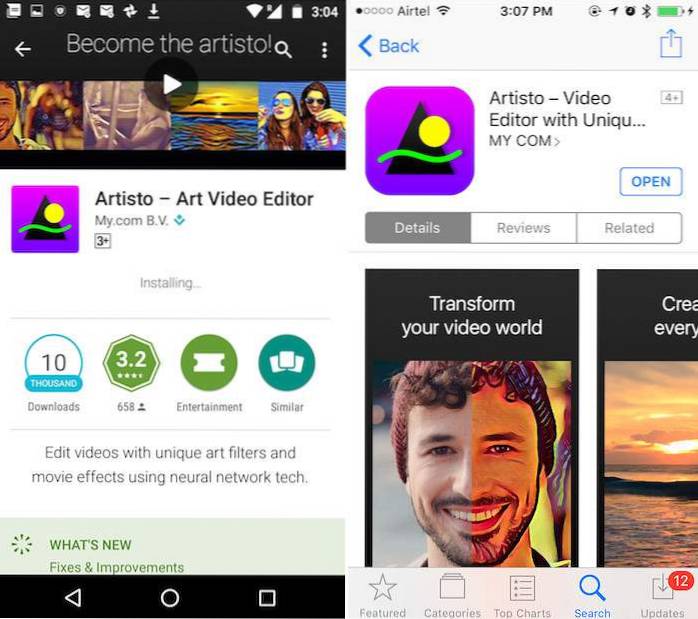
Installation på Android och iOS är också väldigt enkelt. Allt du behöver göra är att gå över till Play Store på Android eller App Store på iOS och söka efter "Artisto". Appen är helt gratis, så du kan bara ladda ner den.
Installera (Android, iOS, gratis)
Använd Artisto för att skapa konstnärliga videor
Artisto är riktigt enkelt när det gäller att skapa snygga konstnärliga videor. Appen öppnas direkt på kameraskärmen, så att du kan spela in en video för att tillämpa filtren på, eller så kan du välja en befintlig video och tillämpa filter på den.
1. Spela in en ny video och använda filter:
Artisto tillåter användare att spela in videor direkt i appen, även om appen har en maximal tidsgräns på 10 sekunder för att spela in videor. Detta görs förmodligen för att säkerställa att anslutningen inte tar slut, försöker ladda upp riktigt stora videor och också för att minska potentiell överbelastning av servrarna som försöker använda filter på stora videofiler. Uppenbarligen kan du spela in mindre videor och tillämpa filtren på dem, men locket på den maximala tidslängden för en video är 10 sekunder. 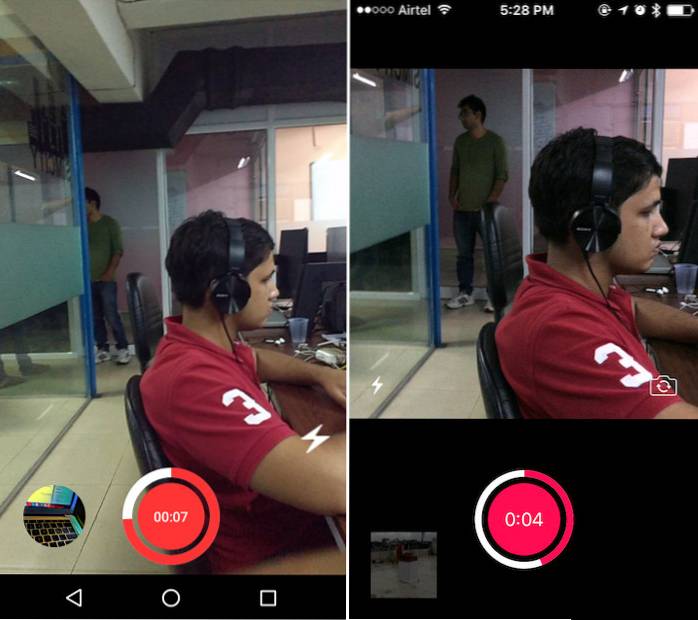
När du är klar med att spela in videon tar appen dig automatiskt till nästa skärm med en karusell av filter som du kan svepa igenom och trycker helt enkelt på det filter som du vill använda på videon.
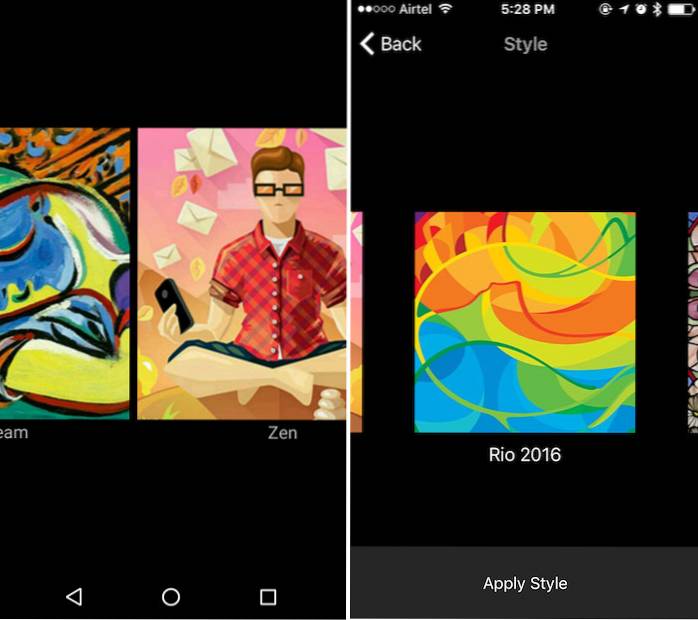
När du har valt ett filter tar appen lite tid att bearbeta videon och presenterar sedan den redigerade videon, som spelas upp på en slinga, med alternativ för att dela videon på en mängd olika sociala medieplattformar. 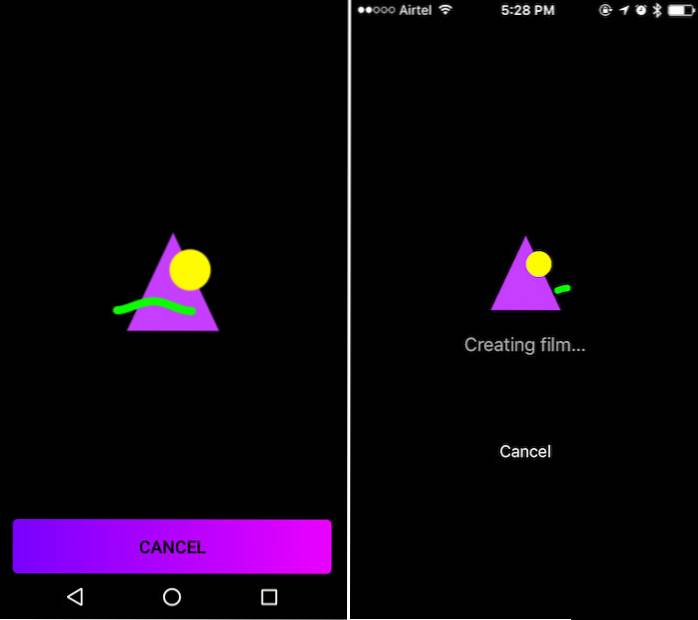
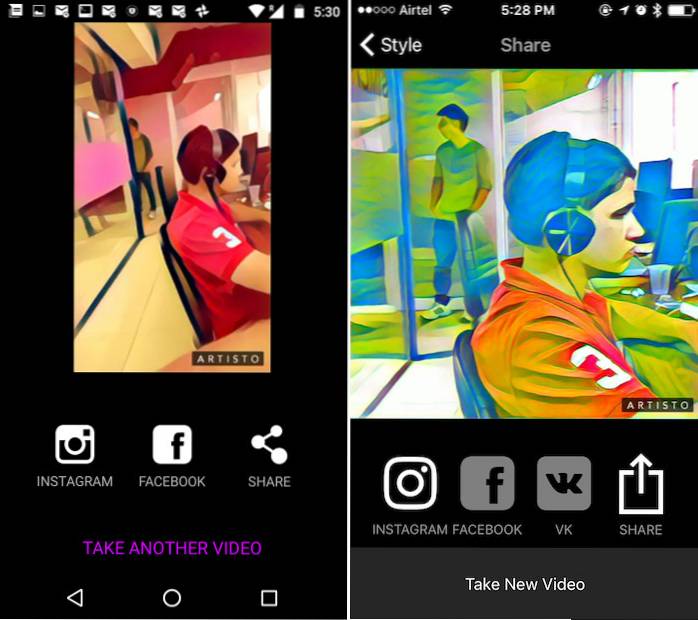
Du kan till och med gå tillbaka och välja ett annat filter att använda på videon.
2. Tillämpa ett filter på en befintlig video:
Appen tillåter också användare att använda befintliga videor från sina kamerarullar och tillämpa filtren på dem. Om videorna är längre än 10 sekunder ger appen användarna möjlighet att klippa videon så att den inte är längre än 10 sekunder. När du har gjort det kan du välja vilket filter du vill tillämpa på videon och efter några sekunders bearbetning kommer appen att presentera den redigerade videon, tillsammans med möjligheten att dela dem över ett antal sociala medieplattformar. Stegen för att tillämpa filter på en befintlig video är:
Tryck på ikonen längst ned till vänster i appens användargränssnitt.
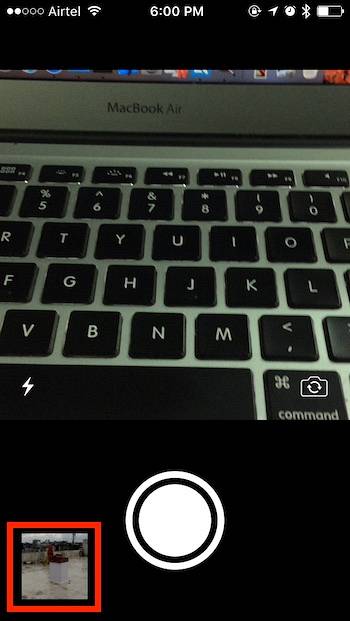
Välj videon du vill redigera. Om videon är längre än 10 sekunder, klipp den så att den blir mindre än eller lika med 10 sekunder.
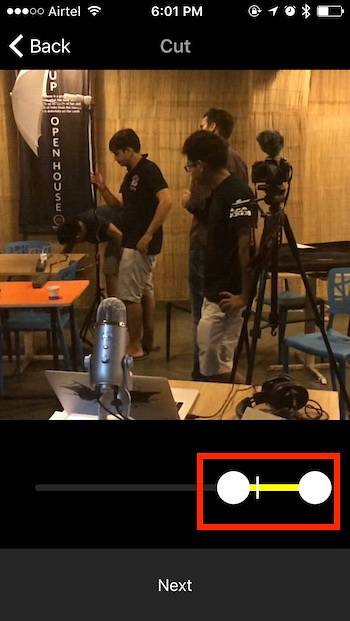
Välj ett filter från de tillgängliga alternativen.
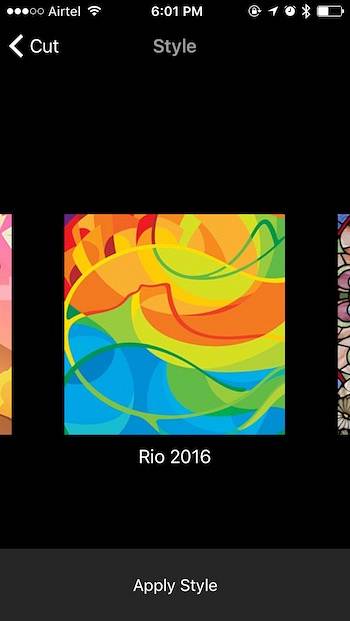
Dela videon till sociala medier om du vill.
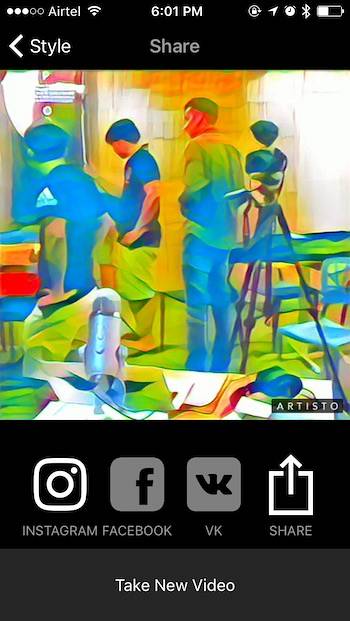
Bonus: Spara videor
På Android sparar Artisto automatiskt alla videor du skapar, så du behöver aldrig oroa dig för att behöva spara videorna. du kan helt enkelt avsluta appen. På iPhone sparar appen dock inte videor automatiskt i fotoalbumet. Det finns dock ett sätt du kan göra detta, och det är skrattretande lätt.
När du är klar med att skapa den perfekta videon med det filter du väljer och du har tagits till delningsskärmen trycker du helt enkelt på delningsknappen. Här ser du ett alternativ för att spara videon. Klicka på det här alternativet så sparas videon i ditt fotoalbum.
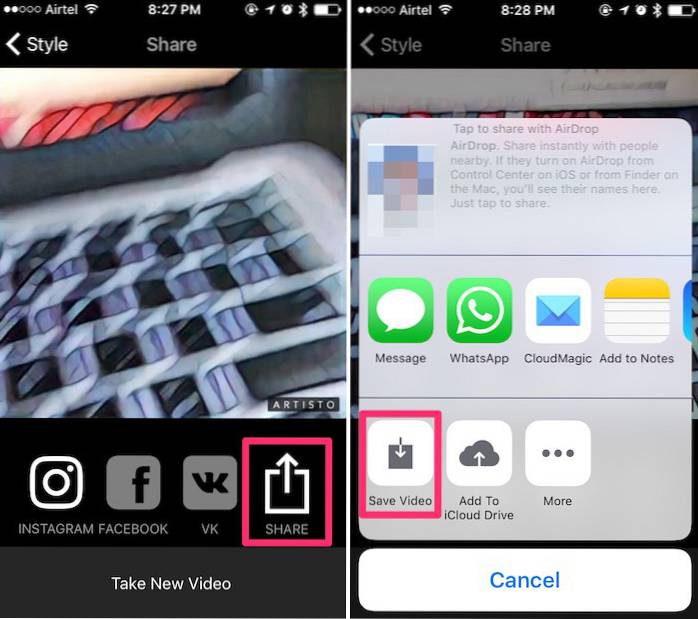
SE OCH: 4 häftiga appar som Prisma för Android och iOS
Artisto: Att slå Prisma på sitt eget spel
Nu när du vet om Artisto, och hur du använder det, gå vidare och skapa några coola snygga konstnärliga videor och dela dem med dina vänner. Genom att skapa en app som gör för videor, vad Prisma gjorde på foton, har Artisto effektivt slagit Prisma i sitt eget spel. Prisma hade meddelat planer på att stödja videor, men Artisto kom dit först. Inte bara det, Artisto har många unika filter och är märkbart snabbare än Prisma, även när en av dem fungerar på foton och den andra på videor.
Som alltid vill vi höra om din upplevelse med Artisto, och om du tror att vi har missat något kan du påminna oss om det i kommentarfältet nedan.
 Gadgetshowto
Gadgetshowto



